- بررسی مزایای استفاده از سیستم های نوبت دهی پزشکی که نمی دانستید!
- ۵ روش طبیعی برای کاهش اندازه سینه
- آموزش بک آپ گرفتن در Mac با اپلیکیشن حرفهای EaseUS Todo Backup
- ۳ نکته برای شروعی قدرتمند در بازاریابی ویدیویی
- برای جلوگیری از ابتلا به فراموشی این مواد غذایی را مصرف کنید
- بیماری سینوزیت مزمن و روشهایی برای درمان علائم آن
- راهنمای اضافه کردن زیرنویس جدول و Caption تصاویر در ورد
- کاهش وزن و لاغر شدن تا ۵۰ کیلوگرم بدون دارو و ورزش
- چگونگی هدف گذاری برای درس خواندن و موفقیت تحصیلی
- کاهش وزن تا ۵۰ کیلوگرم، رویایی دست یافتنی
آخرین مطالب
امکانات وب
کار با نمودارها و ترسیمات آماری ممکن است برای هر فرد و در هر حرفهای نیاز باشد. #رسم نمودارها کمک میکنند تا دادهها و اطلاعات به شیوهای بصری و ملموستر قابل رویت باشند و تحلیل آماری را سادهتر میکنند. یکی از نرم افزارها و برنامههای خوب برای ایجاد نمودار، نرم افزار مایکروسافت اکسل (Microsoft Excel) میباشد ولی شاید شما هم جزو افرادی باشید که نحوهی کار با نمودارها در اکسل را ندانید و نیاز داشته باشید تا آنرا فرا بگیرید. در این آموزش، نحوهی وارد کردن نمودار در اکسل و اعمال تغییرات در آنرا بررسی خواهیم کرد.
کشیدن انواع نمودار در اکسل
نمودارها انواع مختلفی دارند، نمودار میلهای، نمودار دایرهای، نمودار شمعی، نمودار خطی و… و اینکه چه نوع نموداری را مورد استفاده قرار دهید به کار و نیاز شما بستگی دارد. برای وارد کردن نمودار در اکسل کافی است مراحل زیر را طی نمایید.
گام اول: وارد کردن اطلاعات و دادهها
در گام نخست باید اطلاعات و دادههای مورد نظرتان را در برنامه اکسل وارد نمایید و یا درون ریزی (Import) کنید. بهتر است اولین ستون عمودی و اولین ردیف افقی را به عنوان سرتیتر نگهدارید.

در تصویر فوق، اطلاعاتی به صورت فرضی وارد اکسل شده است که میزان درآمد، خرجی و مانده نهایی را برای نیمهی نخست سال نشان میدهد.
گام دوم: انتخاب کردن اطلاعات مورد نظر
برای اینکه بتوانید اطلاعات جدول را به صورت نموداری نمایش دهید، باید ابتدا آنها را انتخاب کنید. برای انتخاب کردن سلولها، ماوس را بر روی سلول A1 گذاشته و کلیک کنید و بدون رها کردن کلیک، ماوس را تا سلول D7 بکشید. به این ترتیب، رنگ ناحیهی انتخابی تغییر میکند.

گام سوم: انتخاب نوع نمودار و وارد کردن آن
پس از انتخاب کردن دادههای مورد نظر، از منوی اکسل وارد بخش Insert شوید و جعبهی Charts را پیدا کنید.
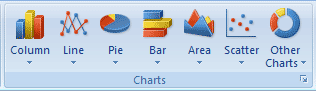
در این جعبه، انواع نمودارها برای شما نمایش داده شده است. با انتخاب نمودار مورد نظر، میتوانید آن را وارد محیط اکسل کنید.

همانطور که مشاهده میکنید، اطلاعاتی که به عنوان سرتیتر در ستون A و همچنین ردیف ۱ وارد شدهاند، به ترتیب در محور افقی و راهنمای نمودار (Legend) مشخص شده اند.
همچنین میتوانید اطلاعات و نوع نمودار را ویرایش نمایید و تغییراتی را به دلخواه در آن اعمال کنید. در ویدئوی آموزشی همراه این مطلب موارد زیر نیز آموزش داده شده اند:
- تغییر مدل نمودار (برای مثال: تبدیل نمودار میلهای به نمودار خطی)
- وارد کردن عنوان و تیتر برای نمودار و محورها
- جابجایی محورهای نمودار در اکسل
- اعمال تغییرات در لیبلها و راهنمای نمودار (Legend)
- تغییر مقیاس محور X در اکسل
- نحوهی مرتب سازی مجدد نمودار بر اساس دادهها
جهت دانلود ویدئوی آموزشی به بخش ضمیمه ها مراجعه فرمایید.
عصرعلم...برچسب : نویسنده : استخدام کار asreelm بازدید : 205
